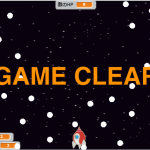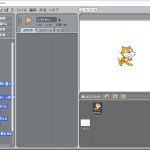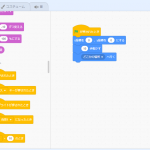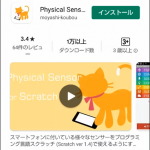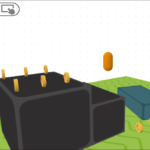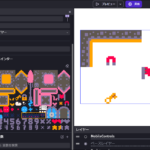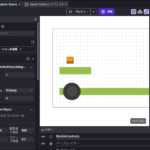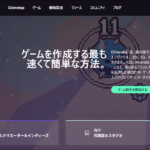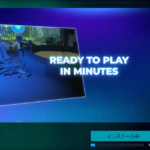「Scratch」には、サイト上で作成する[オンラインエディター]と、ダウンロードして使用する[オフラインエディター]があります。
今回は、Scratch 3.0のオフラインエディター「Scratch デスクトップ 3.6.0」について紹介していこうと思います。
基本的な機能や操作方法は[オンラインエディター]とほとんど同じなので、以下のリンクも参考にしてみてください。
この記事では、「Scratch デスクトップ」をダウンロードする方法や[オフラインエディター]特有の機能などを解説していきます。
「Scratch デスクトップ」の入手方法
「Scratch デスクトップ」を入手するには、「scratch」があるサイトの下側にある[ダウンロード]をクリックします。
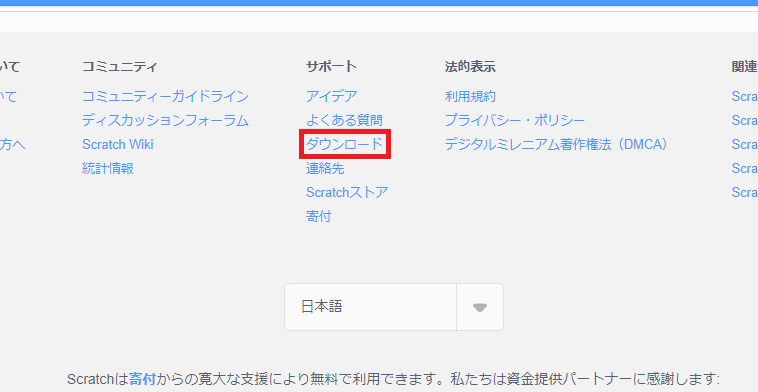
クリックすると、このようなページが開きます。
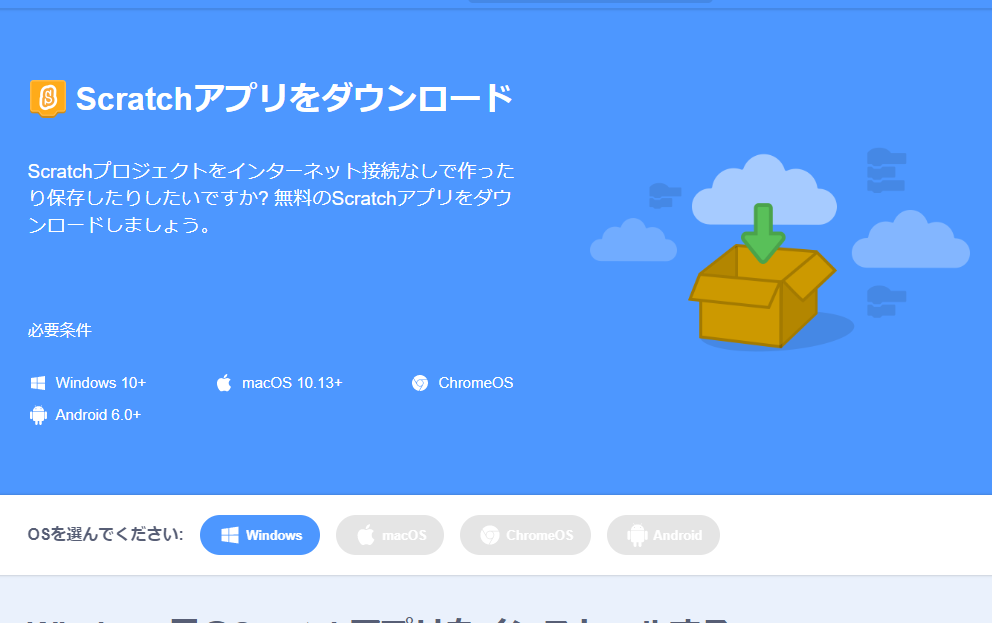
その後、下にスクロールして[使用しているOS]を選択してから、赤枠内をクリックすると入手できるページへと移動します。
[Windows 7~]・[macOS 10.13~]・[Android 6.0~]・[Chrome OS]であれば使用できます。
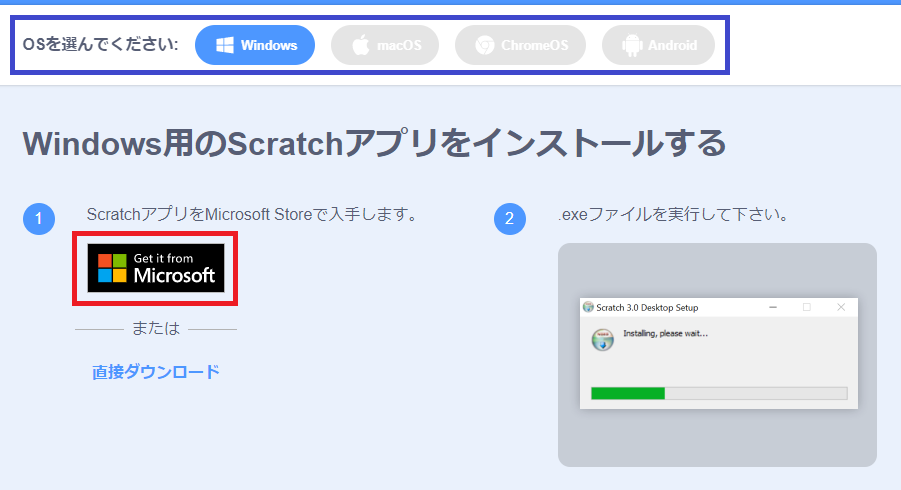
例えば[Windows]の場合は、「Microsoft Store」へと移動して入手することになります。
「Microsoft Store」「App Store」から入手すると、「scratch デスクトップ」が自動で更新されるようになります。
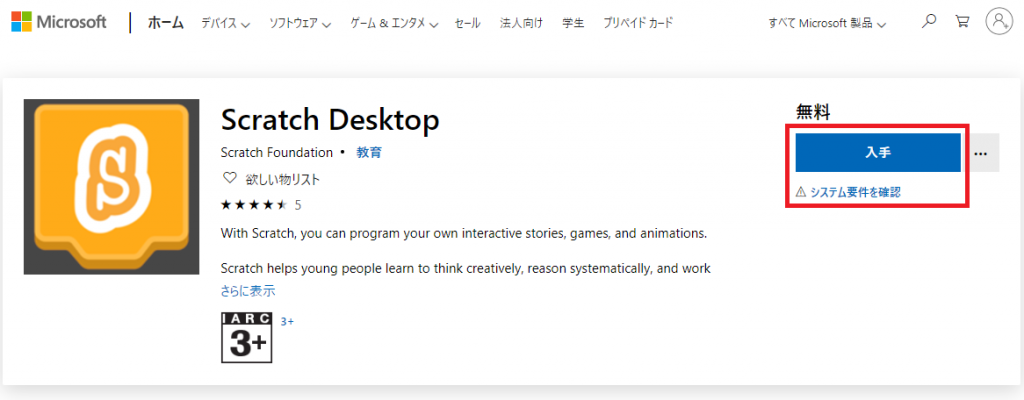
[Windows][macOS]であれば、直接ダウンロードすることもできます。
その場合はダウンロードした後、[.exe]・[.dmg]ファイルを開く必要があります。
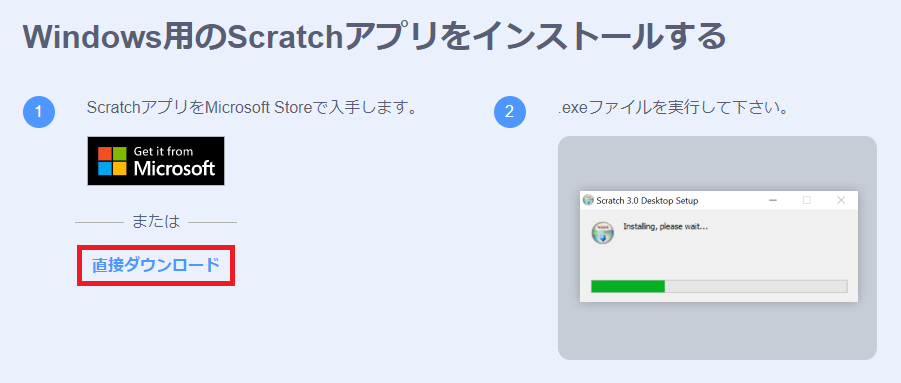
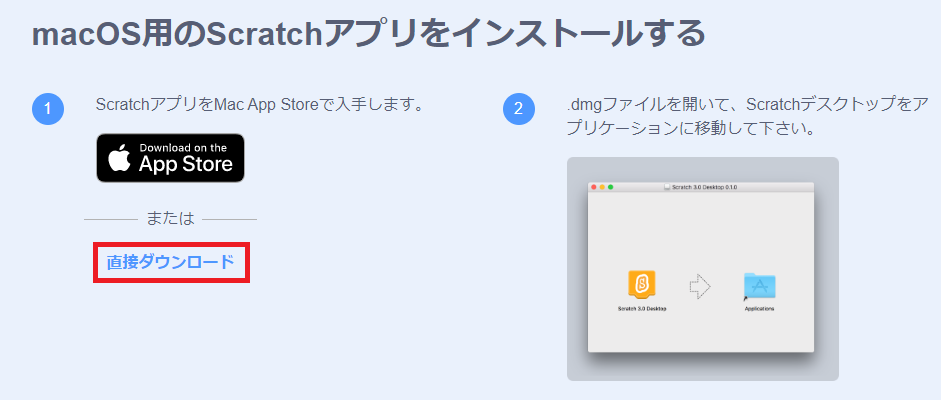
ちなみに、古いバージョンである「scratch 2.0」「scratch 1.4」を入手することもできます。
昔のscratchを体験してみたい方は、入手してみると良いでしょう。
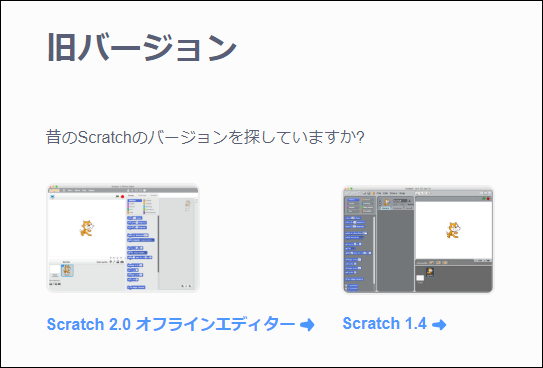
「Scratch デスクトップ」
[Windows 10]で「Microsoft Store」から入手した場合は、
[スタート]にある赤枠内のアイコンをクリックすると「Scratch デスクトップ」が開きます。
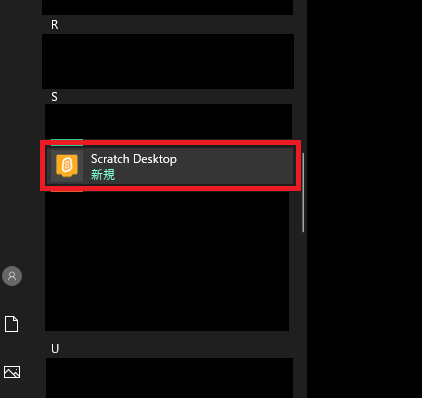
開くと、このような画面が表示されます。
画面や機能は、サイトにある[オンラインエディター]とほとんど同じです。
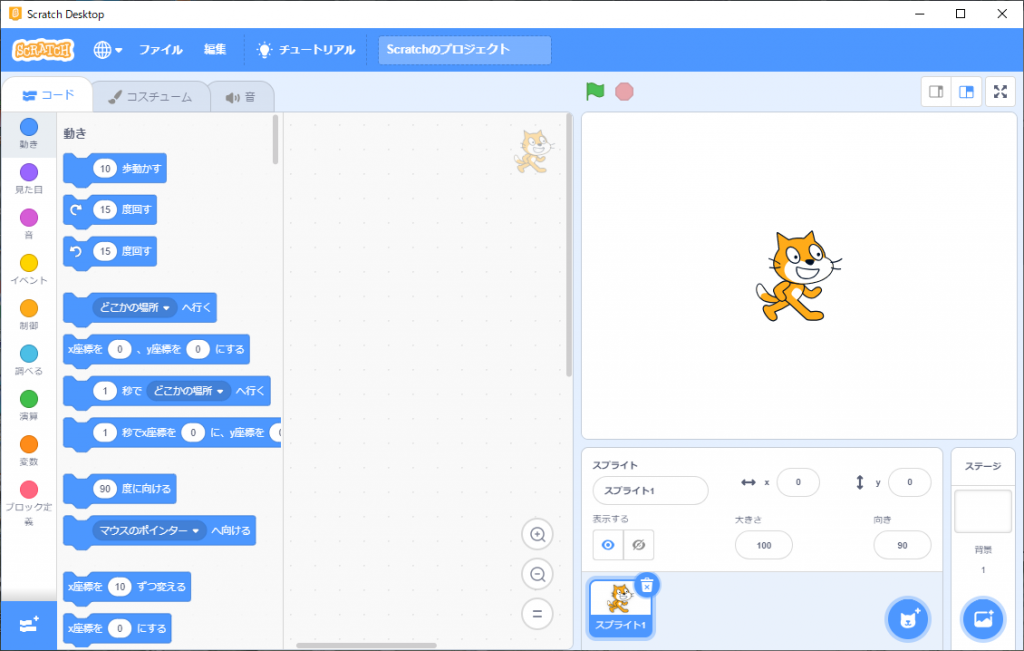
「Scratch デスクトップ」の最大の特徴は、インターネットに接続しなくても使用できることです。
その代わり、作成内容を保存する方法が[ファイルに保存する]だけとなります。
[ファイル]にある[コンピューターに保存する]をクリックすると、[.SB3]ファイルとして保存することができます。
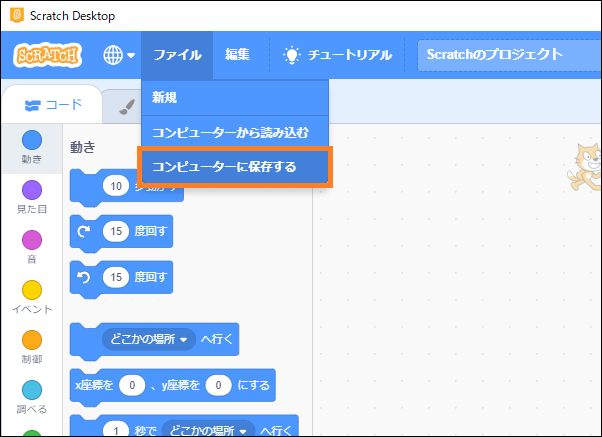
制作した作品をサイトで公開したい時は、[オンラインエディター]の[ファイル]にある[コンピューターから読み込む]を使用して、[.sb3]ファイルを読み込んでから公開することになります。
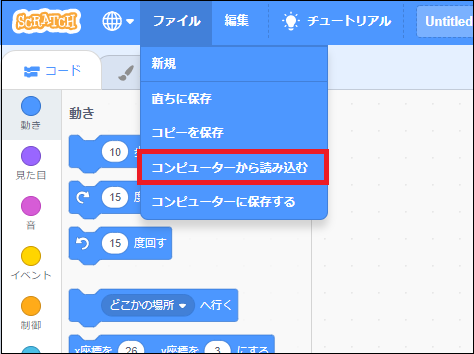
エディターを閉じる時は、右上の[×]ボタンをクリックします。
[×]ボタンをクリックすると、下の画像のようなウインドウが表示されるので、
[Stay]を選択してキャンセル、[Leave]を選択して閉じます。
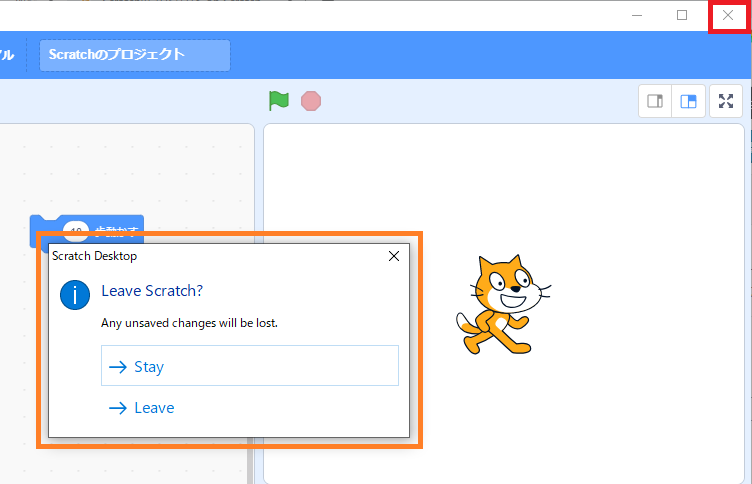
まとめ
今回は、「Scratch デスクトップ」の紹介とダウンロード方法の解説をしました。
如何でしたか?
「Scratch デスクトップ」などの[オフラインエディター]は、[micro:bit]や[LEGO]などの拡張機能を使用する場合を除いて、ほぼ全てのscratchの機能がインターネットに接続しなくても使用できるので、インターネットに繋げられない場所や状況の時にとても便利です。
ぜひ、「Scratch デスクトップ」を使用して、自分だけの作品を制作してみてください。